포토샵을 활용한 풍경 사진 합성은 창의력을 발휘할 수 있는 멋진 작업입니다. 자연스러운 풍경을 만들어내기 위해서는 적절한 레이어 조정과 색상 보정이 중요하죠. 처음 접하는 분들도 쉽게 따라할 수 있도록 단계별로 안내해 드릴게요. 다양한 풍경 사진을 자연스럽게 조합하는 방법을 배우면, 나만의 아름다운 풍경을 만들어 볼 수 있어요. 아래 글에서 자세하게 알아봅시다!
풍경 사진을 자연스럽게 조합하는 기본 원리 이해하기
레이어의 역할과 사용법 익히기
풍경 사진을 합성할 때 가장 먼저 알아야 할 것은 레이어의 개념입니다. 포토샵에서는 각각의 사진이나 편집 요소를 별개의 레이어로 만들어서 작업하는데, 이 덕분에 원하는 부분만 수정하거나 조합이 훨씬 수월하죠. 새 사진을 불러온 후 ‘레이어 패널’을 열고 각각의 풍경 이미지를 별도의 레이어로 배치하세요. 이렇게 하면 어느 한쪽에 영향을 주지 않고도 위치나 크기를 자유롭게 조절할 수 있어요. 처음에는 여러 레이어를 겹쳐놓고 위치를 조금씩 이동시키거나 투명도를 조정하면서 자연스럽게 어울리도록 연습해보는 게 좋아요.
적절한 크기와 위치 조절 방법
여러 풍경 사진을 합칠 때 중요한 점은 각 이미지의 크기와 위치입니다. 서로 다른 사진들이 자연스럽게 연결되려면, 적절한 크기 조절이 필요하죠. 포토샵에서는 ‘이동 툴’과 ‘자유변형(단축키: Ctrl+T 또는 Command+T)’ 기능을 활용해서 원하는 위치에 맞추고 크기를 조정할 수 있어요. 특히, 멀리 있는 풍경과 가까운 풍경이 자연스럽게 어우러지도록 비율을 맞추는 게 중요합니다. 이때, ‘스냅(Snap)’ 기능을 켜두면 가이드라인에 맞춰 쉽게 정렬할 수 있어서 더욱 깔끔하게 작업할 수 있어요.
색상과 명암 조정으로 일관성 만들기
여러 사진을 하나로 합치는 과정에서 가장 중요한 것은 색상 톤과 명암 차이를 자연스럽게 맞추는 일이에요. 만약 한 장은 푸른 하늘이 선명하고 또 다른 한 장은 흐릿하거나 따뜻한 톤이라면, 바로 어색하게 느껴질 테니까요. 포토샵에서는 ‘조정 레이어’를 활용해서 색상 균형, 밝기/대비, 채도 등을 미세하게 조절할 수 있습니다. 예를 들어, ‘색상 균형’을 이용하면 하늘과 산의 색조를 일치시키거나, ‘커브’ 도구로 전체적인 명암 대비를 통일감 있게 만들어줄 수 있죠. 이렇게 하면 여러 장이 어우러져도 하나의 풍경처럼 보이게 됩니다.
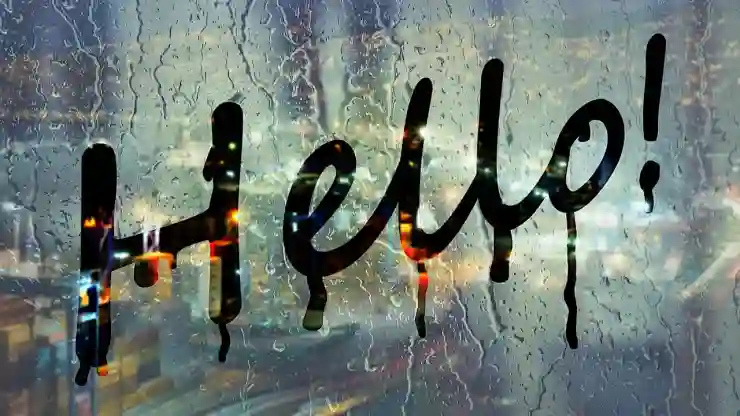
포토샵으로 자연스럽게 풍경 사진 합치기
자연스러운 경계선 만들기와 블렌딩 팁
마스크와 브러시 도구로 경계선 다듬기
사진들을 자연스럽게 연결하려면 경계선이 너무 딱딱하거나 인위적이지 않도록 신경 써야 해요. 포토샵에서는 ‘레이어 마스크’를 활용해서 특정 부분만 숨기거나 드러내는 방식으로 경계선을 부드럽게 만들 수 있습니다. 마스크에 검은색 브러시를 사용하면 해당 영역이 투명해지고 흰색 브러시로 다시 보여줄 수도 있죠. 이 과정에서 부드러운 브러시와 낮은 불투명도를 활용하면 자연스럽고 섬세한 전환 효과를 낼 수 있어요.
블렌딩 모드 선택하기와 투명도 조절
다양한 블렌딩 모드를 실험해보는 것도 중요한 기술입니다. 일반적으로 ‘부드러운 빛(Soft Light)’이나 ‘오버레이(Overlay)’ 모드를 사용하면 두 이미지가 자연스럽게 섞이는 느낌을 줄 수 있어요. 또한, 각 레이어의 투명도를 조절해서 강약을 세밀하게 맞추면 더 매끄럽고 현실적인 모습이 완성됩니다. 이때 전체적인 분위기에 따라 적절한 블렌딩 방식을 선택하는 것이 핵심이며, 여러 가지 옵션을 시도하며 가장 잘 어울리는 효과를 찾는 연습이 필요합니다.
빛과 그림자 효과로 깊이감 더하기
광원 방향 파악하고 그림자 넣기
풍경 합성에서 빛 방향과 그림자를 고려하는 것은 매우 중요합니다. 각각의 사진 속 태양 또는 광원의 위치가 다르면 전체 씬이 어색하게 느껴질 수 있기 때문이에요. 먼저 어떤 방향에서 빛이 오는지 판단하고, 그에 맞춰 그림자와 하이라이트를 수정하세요. 포토샵에서는 ‘소프트 브러시’와 ‘다크룸’ 또는 ‘번( Dodge)’ 도구를 사용해서 그림자를 추가하거나 빛 반사를 강조할 수 있습니다.
반사 및 하이라이트 강조하기
물이나 유리 같은 반사 면이나 햇살에 반짝이는 산봉우리 등 작은 디테일들은 풍경에 생동감을 더해줍니다. 이를 위해서는 밝은 부분에는 하이라이트를 살짝 더하거나, 반사광 효과를 넣어주는 것이 좋습니다. 포토샵에서는 선택 영역 후 밝기를 높이고 부드럽게 블렌딩하는 방법으로 구현 가능합니다. 이러한 세밀한 작업은 전체 이미지가 보다 입체적이고 현실감 있게 느껴지도록 도움을 줍니다.
빛과 그림자의 일관성 유지하기
여러 이미지를 결합하면서 각각의 빛 조건이 다르면 전체적인 일관성을 잃기 쉽습니다. 따라서 모든 요소들이 동일한 광원 조건 아래 있는 것처럼 보이도록 색상이나 명암 보정을 꾸준히 해야 해요. 예를 들어, 왼쪽에서 햇살이 비친다면 오른쪽 피사체에도 같은 방향으로 빛나는 효과를 넣어주는 식입니다.
배경과 전경의 조화로운 연출법
전경과 배경 구별하여 깊이 표현하기
풍경 합성에서 배경과 전경의 구분은 공간감을 극대화하는 핵심입니다. 배경은 상대적으로 흐리고 멀리 있는 느낌으로 만들어지고, 전경은 선명하고 디테일하게 표현돼야 합니다. 이를 위해 배경에는 흐림 효과(가우시안 블러)를 적용하고, 전경에는 선명도를 높이는 방법으로 차이를 만들어보세요.
앞뒤 거리감 표현하는 색상 대비 활용하기
멀리 있는 풍경일수록 색상이 희미해지고 푸른 기운도 옅어집니다. 이를 잘 이용하면 공간감 확립에 도움이 되는데요, 가까운 곳은 채도가 높고 선명하게 유지하고 먼 곳은 채도를 낮추거나 흐리게 처리하세요.
중간층으로 자연스레 연결하기
전혀 다른 두 풍경 사이에 중간층 역할을 하는 소품이나 자연적 요소들을 넣으면 훨씬 자연스럽게 연결됩니다. 나무 숲이나 언덕선 등 중간 지대의 디테일로 거리감을 좁히면서 하나의 이야기처럼 만들어주는 것이 좋아요.
최종 검수와 마무리 작업 노하우
전체 톤 통일시키기 위한 마지막 필터 활용법
작업 후에는 전체 이미지를 다시 한번 살펴보며 톤이나 색감 차이가 없는지 체크하세요. 포토샵에서는 ‘사진 필터’나 ‘컬러 룩업(Lookup Table)’ 등을 통해 일정한 분위기로 통일하는 것도 좋은 방법입니다.
작업 후 세밀한 수정 및 리터칭 팁
작업 끝 무렵에는 작은 잡티나 부자연스러운 부분들을 다시 한번 꼼꼼히 손봐주세요. 클론 스탬프 도구나 복제 도장을 활용해 틀어진 부분을 수정하거나 주변 환경과 어울리도록 디테일을 보완하세요.
저장 및 최적화 방법 알아보기풍경 사진을 자연스럽게 조합하는 기본 원리 이해하기레이어의 역할과 사용법 익히기
풍경 사진을 합성할 때 가장 먼저 알아야 할 것은 레이어의 개념입니다. 포토샵에서는 각각의 사진이나 편집 요소를 별개의 레이어로 만들어서 작업하는데, 이 덕분에 원하는 부분만 수정하거나 조합이 훨씬 수월하죠. 새 사진을 불러온 후 ‘레이어 패널’을 열고 각각의 풍경 이미지를 별도의 레이어로 배치하세요. 이렇게 하면 어느 한쪽에 영향을 주지 않고도 위치나 크기를 자유롭게 조절할 수 있어요. 처음에는 여러 레이어를 겹쳐놓고 위치를 조금씩 이동시키거나 투명도를 조정하면서 자연스럽게 어울리도록 연습해보는 게 좋아요.
적절한 크기와 위치 조절 방법
여러 풍경 사진을 합칠 때 중요한 점은 각 이미지의 크기와 위치입니다. 서로 다른 사진들이 자연스럽게 연결되려면, 적절한 크기 조절이 필요하죠. 포토샵에서는 ‘이동 툴’과 ‘자유변형(단축키: Ctrl+T 또는 Command+T)’ 기능을 활용해서 원하는 위치에 맞추고 크기를 조정할 수 있어요. 특히, 멀리 있는 풍경과 가까운 풍경이 자연스럽게 어우러지도록 비율을 맞추는 게 중요합니다. 이때, ‘스냅(Snap)’ 기능을 켜두면 가이드라인에 맞춰 쉽게 정렬할 수 있어서 더욱 깔끔하게 작업할 수 있어요.
색상과 명암 조정으로 일관성 만들기
여러 사진을 하나로 합치는 과정에서 가장 중요한 것은 색상 톤과 명암 차이를 자연스럽게 맞추는 일이에요. 만약 한 장은 푸른 하늘이 선명하고 또 다른 한 장은 흐릿하거나 따뜻한 톤이라면, 바로 어색하게 느껴질 테니까요. 포토샵에서는 ‘조정 레이어’를 활용해서 색상 균형, 밝기/대비, 채도 등을 미세하게 조절할 수 있습니다. 예를 들어, ‘색상 균형’을 이용하면 하늘과 산의 색조를 일치시키거나, ‘커브’ 도구로 전체적인 명암 대비를 통일감 있게 만들어줄 수 있죠. 이렇게 하면 여러 장이 어우러져도 하나의 풍경처럼 보이게 됩니다.
자연스러운 경계선 만들기와 블렌딩 팁
마스크와 브러시 도구로 경계선 다듬기
사진들을 자연스럽게 연결하려면 경계선이 너무 딱딱하거나 인위적이지 않도록 신경 써야 해요. 포토샵에서는 ‘레이어 마스크’를 활용해서 특정 부분만 숨기거나 드러내는 방식으로 경계선을 부드럽게 만들 수 있습니다. 마스크에 검은색 브러시를 사용하면 해당 영역이 투명해지고 흰색 브러시로 다시 보여줄 수도 있죠. 이 과정에서 부드러운 브러시와 낮은 불투명도를 활용하면 자연스럽고 섬세한 전환 효과를 낼 수 있어요.
블렌딩 모드 선택하기와 투명도 조절
다양한 블렌딩 모드를 실험해보는 것도 중요한 기술입니다. 일반적으로 ‘부드러운 빛(Soft Light)’이나 ‘오버레이(Overlay)’ 모드를 사용하면 두 이미지가 자연스럽게 섞이는 느낌을 줄 수 있어요. 또한, 각 레이어의 투명도를 조절해서 강약을 세밀하게 맞추면 더 매끄럽고 현실적인 모습이 완성됩니다. 이때 전체적인 분위기에 따라 적절한 블렌딩 방식을 선택하는 것이 핵심이며, 여러 가지 옵션을 시도하며 가장 잘 어울리는 효과를 찾는 연습이 필요합니다.
빛과 그림자 효과로 깊이감 더하기
광원 방향 파악하고 그림자 넣기
풍경 합성에서 빛 방향과 그림자를 고려하는 것은 매우 중요합니다. 각각의 사진 속 태양 또는 광원의 위치가 다르면 전체 씬이 어색하게 느껴질 수 있기 때문이에요. 먼저 어떤 방향에서 빛이 오는지 판단하고, 그에 맞춰 그림자와 하이라이트를 수정하세요. 포토샵에서는 ‘소프트 브러시’와 ‘다크룸’ 또는 ‘번( Dodge)’ 도구를 사용해서 그림자를 추가하거나 빛 반사를 강조할 수 있습니다.
반사 및 하이라이트 강조하기
물이나 유리 같은 반사 면이나 햇살에 반짝이는 산봉우리 등 작은 디테일들은 풍경에 생동감을 더해줍니다. 이를 위해서는 밝은 부분에는 하이라이트를 살짝 더하거나, 반사광 효과를 넣어주는 것이 좋습니다. 포토샵에서는 선택 영역 후 밝기를 높이고 부드럽게 블렌딩하는 방법으로 구현 가능합니다. 이러한 세밀한 작업은 전체 이미지가 보다 입체적이고 현실감 있게 느껴지도록 도움을 줍니다.
빛과 그림자의 일관성 유지하기
여러 이미지를 결합하면서 각각의 빛 조건이 다르면 전체적인 일관성을 잃기 쉽습니다. 따라서 모든 요소들이 동일한 광원 조건 아래 있는 것처럼 보이도록 색상이나 명암 보정을 꾸준히 해야 해요. 예를 들어, 왼쪽에서 햇살이 비친다면 오른쪽 피사체에도 같은 방향으로 빛나는 효과를 넣어주는 식입니다.
배경과 전경의 조화로운 연출법
전경과 배경 구별하여 깊이 표현하기
풍경 합성에서 배경과 전경의 구분은 공간감을 극대화하는 핵심입니다. 배경은 상대적으로 흐리고 멀리 있는 느낌으로 만들어지고, 전경은 선명하고 디테일하게 표현돼야 합니다. 이를 위해 배경에는 흐림 효과(가우시안 블러)를 적용하고, 전경에는 선명도를 높이는 방법으로 차이를 만들어보세요.
앞뒤 거리감 표현하는 색상 대비 활용하기
멀리 있는 풍경일수록 색상이 희미해지고 푸른 기운도 옅어집니다. 이를 잘 이용하면 공간감 확립에 도움이 되는데요, 가까운 곳은 채도가 높고 선명하게 유지하고 먼 곳은 채도를 낮추거나 흐리게 처리하세요.
중간층으로 자연스레 연결하기
전혀 다른 두 풍경 사이에 중간층 역할을 하는 소품이나 자연적 요소들을 넣으면 훨씬 자연스럽게 연결됩니다. 나무 숲이나 언덕선 등 중간 지대의 디테일로 거리감을 좁히면서 하나의 이야기처럼 만들어주는 것이 좋아요.
최종 검수와 마무리 작업 노하우
전체 톤 통일시키기 위한 마지막 필터 활용법
작업 후 세밀한 수정 및 리터칭 팁
저장 및 최적화 방법 알아보기글을 마치며
자연스러운 결과물을 위해서는 레이어 활용법부터 빛·그림자 처리까지 세심한 주의를 기울여야 합니다.많은 연습으로 자신만의 스타일을 찾고 다양한 기법들을 익혀보세요.
훌륭한 풍경 합
